Någonsin undrar varför man kan skriva under ett onlinedokumentkänns så primitiv? Det beror på att de flesta av oss följer den här enkla rutten: ladda ner dokument, skriva ut det, signera, skanna, ladda upp och skicka till den berörda parten. Jej, primitiv skulle vara rätt term. Från förlängningen av teamet bakom HelloFax kommer HelloSign för Gmail, ett Firefox-tillägg som ändrar detta genom att aktiveraanvändare att skapa signaturer på plats, klistra in dem på vilket dokument som helst och skicka det direkt från din Gmail-inkorg, utan att begära någon besvärlig programvara från tredje part. Om du behöver någon annans underskrift tilldelar du bara ett fält till dokumentet och skickar din förfrågan till dem - det är så enkelt! Tillägget släpptes ursprungligen för Chrome och senare gick själva HelloSign-tjänsten mobil med lanseringen av sina iOS- och Android-appar.
HelloSign för Gmail är bra eftersom du inte gör detha någon programvara att lära sig eller knapp för att lägga till i webbläsarens verktygsfält signering blir helt enkelt ett annat alternativ tillsammans med andra standard e-postfunktioner. Du kan använda tillägget för alla e-postmeddelanden som har en bilaga. Försök lägga till tillägget från länken längst ner för att se själv. Du får ett e-postmeddelande som inbjuder dig att prova signeringsfunktionen och se själv hur bekvämt det är.

När du klickar på "Sign" visas ett verktygsfältovanför ditt dokument. Dra och släpp det önskade objektet till ditt dokument. Dra rutan "Signatur eller initialer", till exempel till platsen där du vill signera; i popupen som visas kan du rita en signatur som jag har gjort nedan, ladda upp ett foto av din signatur eller helt enkelt skriva in den.
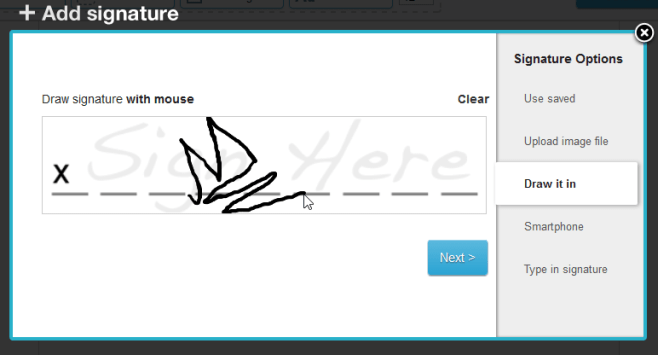
Om det här är första gången du skapar en signatur kan du spara den för senare användning, så du behöver inte gå igenom att rita den varje gång du vill skriva under något.
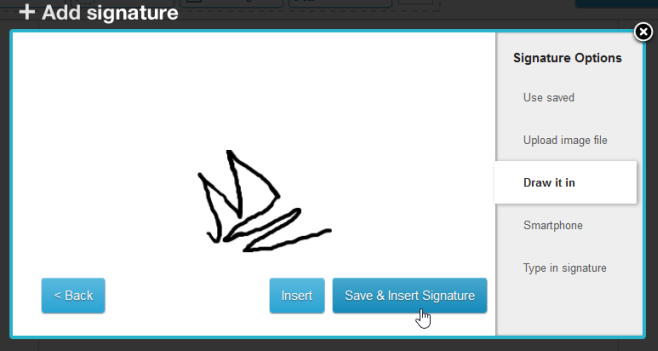
Här är en förhandsgranskning av hur din signatur kommer att se ut när den finns på ett dokument. Du kan flytta runt den, ändra storleken på den med det nedre högra hörnet eller ta bort det genom att klicka på kors-knappen.
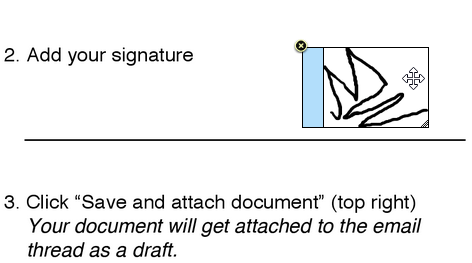
Förutom att lägga till en signatur kan du lägga till en textrutan, kryssrutan eller dagens datum till dokumentet genom att dra det relevanta objektet från verktygsfältet. En rullgardinsmeny där uppe låter dig också ställa in teckenstorlek. När du är klar och nöjd klickar du på den blå knappen "Spara och bifoga till e-post" för att skriva in din signatur på dokumentet.
När du lägger till tillägget HelloSignskapar automatiskt ett konto för dig via ditt Google-konto. För att använda HelloSign-webbgränssnittet, dra bara och släpp filer till webbsidan för att signera dem eller skicka dem till upp till tre andra personer att skriva. Du kan också konfigurera många alternativ på tjänstens sida "Inställningar".
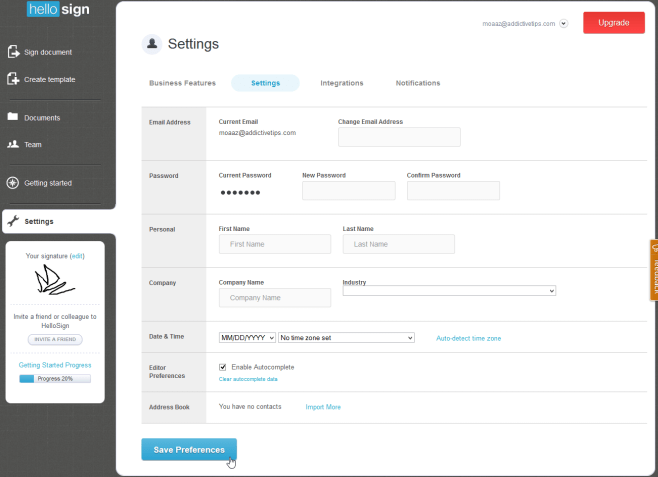
Tjänsten erbjuder också funktioner som att skicka tillfler personer, varumärke, personligt signering, signer-pin och dokumentdelning är tillgängliga för betalande abonnenter. Oavsett, alla signerade dokument säkerhetskopieras i din HelloSign-databas.
Installera "HelloSign for Gmail" för Firefox













kommentarer